Novell Vibe Desktop pour Mac
Vous pouvez synchroniser vos fichiers Novell Vibe avec votre ordinateur, puis les modifier sans accéder directement au site Vibe. Les ajouts et les modifications sont synchronisés entre Vibe et votre ordinateur. Lorsque vous supprimez un fichier Vibe de votre Bureau, il n'est pas supprimé de Vibe. Il sera resynchronisé avec votre Bureau lors de la prochaine synchronisation.
Pour que cette fonctionnalité soit disponible, elle doit être activée par votre administrateur Vibe. Pour plus d'informations sur l'activation de cette fonctionnalité par les administrateurs, reportez-vous à la section Configuring Vibe Desktop and the Microsoft Office Add-In
(Configuration de Vibe Desktop et du complément Microsoft Office) du manuel Novell Vibe 3.4 Administration Guide (Guide d'administration de Novell Vibe 3.4).
1.0 Environnements pris en charge
Pour utiliser Vibe Desktop pour Mac, assurez-vous que votre système respecte la configuration requise ci-dessous :
-
Mac OS 10.6, 10.7 ou 10.8 (64 bits uniquement)
-
Novell Vibe 3.3 ou version ultérieure configuré avec HTTPS
2.0 Premiers pas
2.1 Présentation de la synchronisation
Fréquence de synchronisation
La synchronisation se produit à la fréquence indiquée par l'administrateur Vibe. La valeur par défaut est toutes les 15 minutes.
Pour ne pas attendre la synchronisation planifiée, vous pouvez synchroniser les fichiers manuellement. Pour plus d'informations, reportez-vous à la section Synchronisation manuelle de fichiers.
Quels sont les dossiers synchronisés ?
Par défaut, seuls les fichiers stockés dans les dossiers de fichiers et d'album photo de votre espace de travail personnel sont synchronisés.
Vous pouvez aisément configurer la synchronisation des fichiers stockés dans les dossiers de fichiers et d'album photo au sein de vos équipes ou emplacements suivis, conformément à la procédure décrite à la section Synchronisation de vos équipes et emplacements favoris.
Il est possible de configurer d'autres types de dossiers Vibe (tels que des dossiers de blogue ou Wiki) dans votre espace de travail personnel, vos espaces de travail d'équipe ou les emplacements suivis en vue de leur synchronisation. Pour plus d'informations sur cette opération, reportez-vous à la section Configuration des dossiers à synchroniser.
Opérations prises en charge
Lorsque vous effectuez l'une des opérations suivantes sur des documents, elle est synchronisée entre le système de fichiers de votre ordinateur et le serveur Vibe :
-
Créer des documents
-
Modifier des documents
Opérations non prises en charge
Afin d'empêcher toute modification accidentelle au niveau du serveur Vibe, les opérations suivantes ne sont pas synchronisées entre le système de fichiers de votre ordinateur et le serveur Vibe :
-
Supprimer des documents
-
Supprimer des dossiers
-
Créer des dossiers
2.2 Téléchargement et installation de Vibe Desktop
-
Sur votre poste de travail personnel, téléchargez Vibe Desktop à partir du site Web de téléchargement Novell.
-
Exécutez le fichier NovellVibeDesktop-version.pkg téléchargé.
Si Microsoft .NET Framework 4 n'est pas encore installé sur votre poste de travail, vous êtes invité à accepter l'accord de licence et à l'installer.
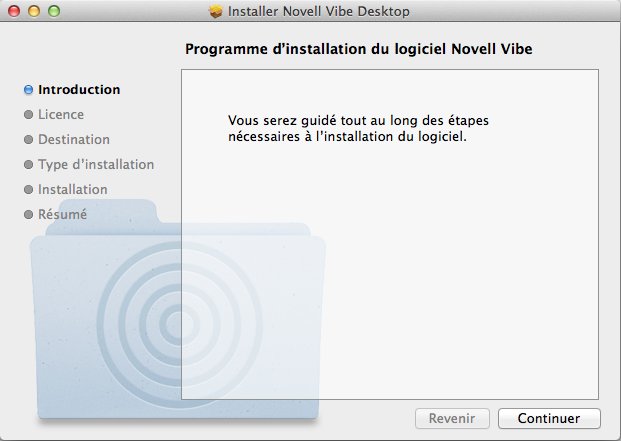
-
Cliquez sur .
-
Sélectionnez la langue dans laquelle afficher l'accord de licence, cliquez sur , puis sur .
-
Modifiez l'emplacement d'installation de Vibe Desktop ou cliquez simplement sur pour accepter l'emplacement par défaut.
-
Cliquez sur .
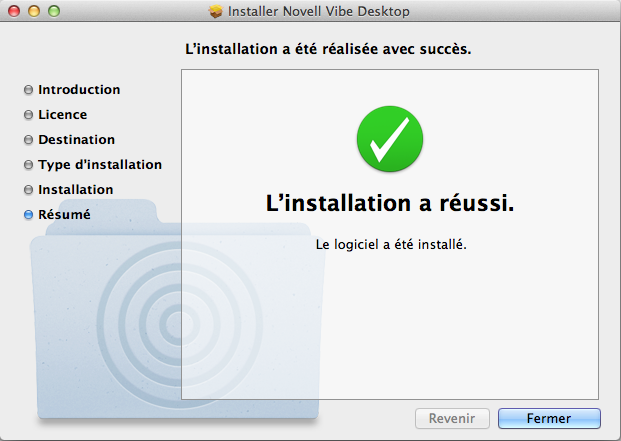
-
Une fois l'installation terminée, passez à la section Configuration initiale de Vibe Desktop.
2.3 Configuration initiale de Vibe Desktop
Après avoir téléchargé et installé Vibe Desktop pour la première fois comme indiqué à la section Téléchargement et installation de Vibe Desktop, vous êtes invité à le configurer. Cette procédure comprend la saisie des informations de compte, la sélection des espaces de travail et dossiers à synchroniser, ainsi que le choix de l'emplacement de stockage des informations dans le système de fichiers de votre ordinateur.
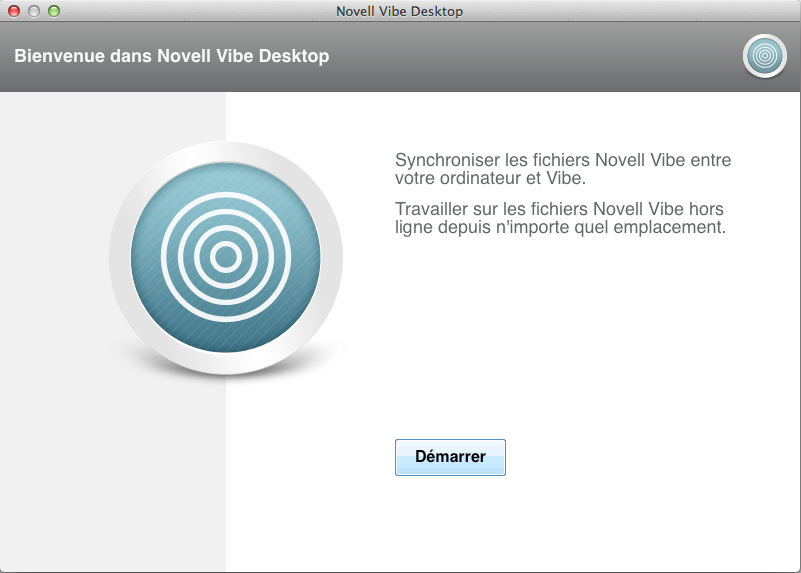
-
Cliquez sur pour commencer à configurer Vibe Desktop.
-
Dans la section , indiquez les informations suivantes :
URL du serveur : indiquez l'URL du site Vibe où vous souhaitez synchroniser des fichiers avec votre ordinateur. Par exemple, https://vibe.masociete.com.
Nom d'utilisateur : indiquez le nom d'utilisateur Vibe avec lequel vous vous connectez au site Vibe.
Mot de passe : indiquez le mot de passe Vibe avec lequel vous vous connectez au site Vibe.
-
Cliquez sur .
-
Dans la section , cliquez sur , sélectionnez les dossiers et espaces de travail à synchroniser, puis cliquez sur .
Par défaut, les fichiers stockés dans les dossiers de fichiers et d'album photo de votre espace de travail personnel sont synchronisés. Vous pouvez sélectionner les dossiers de fichiers et d'album photo au sein de vos équipes ou emplacements suivis à synchroniser. Pour plus d'informations sur l'activation d'autres types de dossiers à synchroniser, reportez-vous à la section Configuration des dossiers à synchroniser.
-
Cliquez sur .
-
Dans la section , cliquez sur si vous souhaitez modifier l'emplacement d'installation de Vibe Desktop ou cliquez simplement sur pour accepter l'emplacement par défaut.
-
Cliquez sur .
Vibe Desktop est maintenant en cours d'exécution et l'icône
 est visible dans la barre de menus.
est visible dans la barre de menus.
3.0 Affichage de fichiers Vibe à partir de votre ordinateur
-
Cliquez sur l'icône
 dans la barre de menus, puis sélectionnez .
dans la barre de menus, puis sélectionnez .
Le dossier Vibe est directement accessible à partir de votre système de fichiers. Par défaut, Vibe Desktop synchronise les fichiers Vibe avec le dossier Vibe Desktop sur votre système de fichiers, dans le répertoire Emplacements.
Pour obtenir des informations sur la modification de l'emplacement par défaut, reportez-vous à la section Modification de l'emplacement de Vibe Desktop sur votre système de fichiers.
Il est déconseillé de synchroniser des fichiers sur un emplacement du réseau qui est accessible par plusieurs ordinateurs. Si le dossier Vibe Desktop réside à un emplacement réseau accessible par plusieurs ordinateurs, des problèmes de synchronisation risquent de se produire si les fichiers Vibe auxquels l'un des ordinateurs accède ne sont pas synchronisés (entre eux et avec le contenu du serveur Vibe).
4.0 Synchronisation manuelle de fichiers
Vous pouvez synchroniser manuellement des fichiers entre Vibe et votre ordinateur si vous ne souhaitez pas attendre la synchronisation planifiée. Les fichiers doivent être fermés avant de pouvoir être synchronisés.
-
Cliquez sur l'icône
 dans la barre de menus, puis sélectionnez .
dans la barre de menus, puis sélectionnez .
5.0 Lancement de Vibe dans un navigateur à partir de Vibe Desktop
Vous pouvez lancer Novell Vibe dans un navigateur à l'aide de Vibe Desktop.
-
Cliquez sur l'icône
 dans la barre de menus, puis sélectionnez .
dans la barre de menus, puis sélectionnez .
6.0 Affichage des activités récentes
Vous pouvez utiliser Vibe Desktop pour afficher les activités récentes. Vous pouvez, par exemple, afficher la date et l'heure de synchronisation des dossiers Vibe, consulter les fichiers modifiés, etc.
Pour afficher les activités récentes de Vibe Desktop :
-
Cliquez sur l'icône
 dans la barre de menus, puis sélectionnez .
dans la barre de menus, puis sélectionnez .
-
Cliquez sur .
7.0 Affichage des alertes système
Il se peut que Vibe Desktop doive vous communiquer diverses informations, telles que la disponibilité de mises à jour du logiciel, l'expiration de mots de passe, une indisponibilité du serveur, etc.
Pour afficher les alertes système :
-
Cliquez sur l'icône
 dans la barre de menus, puis sélectionnez .
dans la barre de menus, puis sélectionnez .
-
Cliquez sur .
8.0 Synchronisation de vos équipes et emplacements favoris
La première fois que vous configurez Vibe Desktop, vous pouvez choisir les espaces de travail et dossiers de vos équipes ou emplacements favoris à synchroniser. Vous pouvez également configurer Vibe Desktop de manière à synchroniser les fichiers de vos équipes et emplacements favoris à tout moment après la configuration initiale.
Avant de pouvoir synchroniser les dossiers et espaces de travail favoris, vous devez vous assurer qu'ils ont été ajoutés en tant que favoris dans Vibe. Pour plus d'informations sur l'ajout d'un espace de travail ou dossier en tant que favori, reportez-vous à la section Ajout d'un emplacement favori
du Guide de l'utilisateur de Novell Vibe 3.4.
Pour configurer la synchronisation de vos équipes et emplacements favoris dans Vibe avec votre ordinateur :
-
Cliquez sur l'icône
 dans la barre de menus, puis sélectionnez .
dans la barre de menus, puis sélectionnez .
-
Cliquez sur pour afficher les espaces de travail en cours de synchronisation.
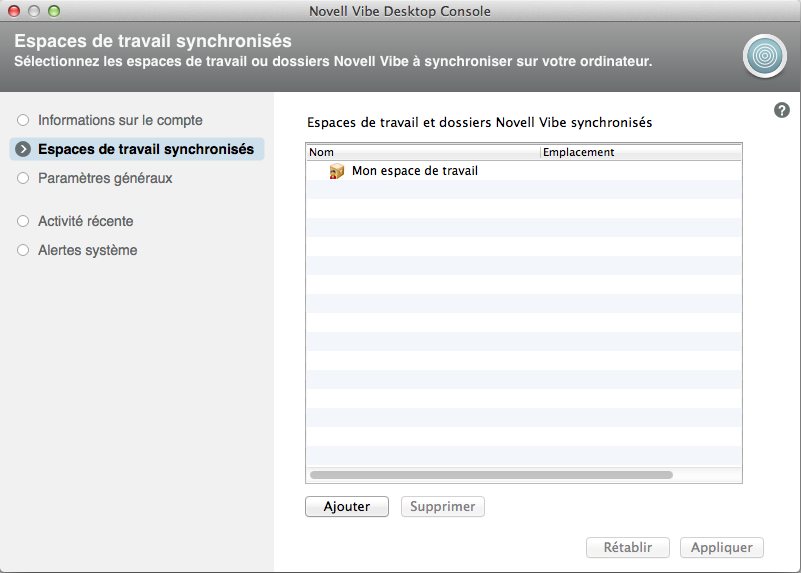
-
Cliquez sur .
-
Développez et , puis sélectionnez l'espace de travail ou le dossier à synchroniser avec votre ordinateur.
Par défaut, seuls les dossiers de fichiers et d'album photo peuvent être synchronisés. Les dossiers grisés ne peuvent pas être sélectionnés par défaut. Pour plus d'informations sur la configuration des dossiers à synchroniser, reportez-vous à la section Configuration des dossiers à synchroniser.
-
Cliquez sur .
9.0 Configuration des dossiers à synchroniser
9.1 Synchronisation des dossiers de fichiers et d'album photo
Vibe Desktop permet de synchroniser aisément les dossiers de fichiers et d'album photo avec votre ordinateur, dans la mesure où chaque fichier doit obligatoirement porter un nom unique. Pour plus d'informations sur la synchronisation des dossiers de fichiers et d'album photo, reportez-vous à la section Synchronisation de vos équipes et emplacements favoris.
9.2 Synchronisation des dossiers de fichiers en miroir et de micro-blogue
La synchronisation des dossiers de fichiers et de micro-blogue en miroir n'est pas prise en charge dans cette version de Vibe Desktop.
9.3 Synchronisation de tous les autres types de dossiers
Certains types de dossiers Vibe, notamment Blogue et Wiki, doivent être configurés dans Vibe pour être synchronisés avec Vibe Desktop car, par défaut, ils vous autorisent à ajouter plusieurs fichiers portant le même nom à un seul dossier. Le fait de synchroniser des dossiers contenant plusieurs fichiers portant le même nom peut prêter à confusion dans Vibe Desktop. En effet, lorsque vous affichez un dossier à l'aide de Vibe Desktop, seuls les fichiers qui y sont stockés sont visibles, et non les entrées qui contiennent chaque fichier.
Vous pouvez configurer des dossiers, tels que Blogue, de telle sorte qu'ils exigent des noms de fichiers uniques si vous êtes autorisé à les modifier dans Vibe. Après avoir configuré un dossier de la sorte, vous pouvez le synchroniser avec votre ordinateur à l'aide de Vibe Desktop.
-
Lorsque vous accédez à Vibe à partir de votre navigateur, accédez au dossier que vous souhaitez configurer en vue de la prise en charge de Vibe Desktop.
-
Cliquez sur > dans la barre d'outils Action.
-
Sélectionnez au bas de la page.
-
Cliquez sur .
10.0 Modification de l'emplacement de Vibe Desktop sur votre système de fichiers
Par défaut, Vibe Desktop est installé dans le dossier Users/nom_utilisateur\Vibe sur votre système de fichiers.
Le dossier Vibe contient un dossier portant le nom du compte Vibe que vous avez créé lors de la configuration initiale de Vibe Desktop, comme le décrit la section Configuration initiale de Vibe Desktop. Ce dossier contient tous vos fichiers synchronisés. Pour accéder rapidement à ce dossier, suivez la procédure décrite à la section Affichage de fichiers Vibe à partir de votre ordinateur.
Lors de la configuration initiale de Vibe Desktop, vous pouvez indiquer l'emplacement d'installation sur votre système de fichiers. Vous pouvez modifier l'emplacement du dossier Vibe à tout moment après la configuration initiale :
-
Cliquez sur l'icône
 dans la barre de menus, puis sélectionnez .
dans la barre de menus, puis sélectionnez .
-
Cliquez sur , puis sur pour accéder au nouvel emplacement dans lequel vous souhaitez placer le dossier Vibe sur le système de fichiers.
-
Cliquez sur > .
11.0 Modification des informations de votre compte Vibe pour Vibe Desktop
Lors de la configuration initiale de Vibe Desktop, vous indiquez les informations relatives à votre compte et au serveur Vibe. Vous pouvez modifier les informations relatives à votre compte Vibe Desktop et au serveur Vibe à tout moment après la configuration initiale :
-
Cliquez sur l'icône dans
 votre barre de menus.
votre barre de menus.
-
Cliquez sur .
-
Cliquez sur dans la boîte de dialogue Console Novell Vibe Desktop.
-
Indiquez les informations suivantes :
Nom du compte : spécifiez un nom descriptif pour le compte Vibe. Un dossier portant ce nom est créé dans votre répertoire utilisateur, dans le système de fichiers.
URL du serveur : indiquez l'URL du site Vibe où vous souhaitez synchroniser des fichiers avec votre ordinateur. Par exemple, https://vibe.masociete.com.
Nom d'utilisateur : indiquez le nom d'utilisateur Vibe avec lequel vous vous connectez au site Vibe.
Mot de passe : indiquez le mot de passe Vibe avec lequel vous vous connectez au site Vibe.
-
Cliquez sur .
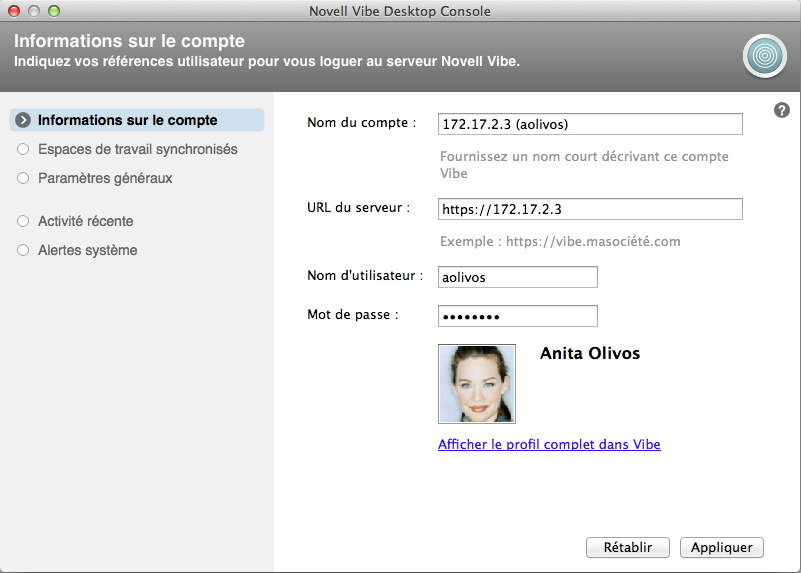
12.0 Désinstallation de Novell Vibe Desktop
Effectuez les procédures des sections suivantes pour désinstaller complètement Vibe Desktop :
12.1 Suppression de l'application
-
Déplacez le répertoire /Applications/Novell Vibe Desktop dans la corbeille.
12.2 Suppression des métadonnées Vibe Desktop
Vous devez supprimer les métadonnées Vibe Desktop contenues à l'emplacement /Users/nom_utilisateur/Library/Application Support/Novell/Vibe Desktop.
Le répertoire Library étant généralement masqué, suivez la procédure suivante.
-
Cliquez sur , puis dans la barre de menus, cliquez sur > .
-
Spécifiez ~/Library, puis cliquez sur .
-
Double-cliquez sur le dossier Application Support.
-
Double-cliquez sur le dossier Novell.
-
Déplacez le dossier Vibe Desktop vers la corbeille.
12.3 Suppression des journaux Vibe Desktop
Vous devez supprimer les journaux Vibe Desktop contenus à l'emplacement /Users/nom_utilisateur/Library/Logs/Novell/Vibe Desktop.
Le répertoire Library étant généralement masqué, suivez la procédure suivante :
-
Cliquez sur , puis dans la barre de menus, cliquez sur > .
-
Spécifiez ~/Library, puis cliquez sur .
-
Double-cliquez sur le dossier Logs.
-
Double-cliquez sur le dossier Novell.
-
Déplacez le dossier Vibe Desktop vers la corbeille.
12.4 Suppression des références
-
Cliquez sur > > .
-
Supprimez tous les mots de passe dont les noms commencent par Novell Vibe Desktop.
13.0 Affichage des journaux Vibe Desktop
Si les fichiers Vibe n'ont pas été téléchargés sur votre poste de travail comme prévu ou que vous rencontrez tout autre problème de comportement inattendu, consultez le fichier vibedesktop.log pour plus d'informations.
-
Cliquez sur , puis dans la barre de menus, cliquez sur > .
-
Double-cliquez sur .
-
Localisez la liste des journaux (panneau de navigation) du côté gauche de la console. Si la liste des journaux ne s'affiche pas, cliquez sur > dans la barre de menus.
-
Sous la liste de journaux à gauche dans la console, dans la section , développez , développez , , puis sélectionnez .
14.0 FAQ de Vibe Desktop
Consultez la FAQ de Vibe Desktop pour obtenir une liste des questions fréquemment posées et de leurs réponses.
15.0 Problèmes connus
Pour consulter la liste des problèmes connus, reportez-vous au fichier lisezmoi de Novell Vibe Desktop.
16.0 Mentions légales :
Copyright © 2012-2013 Novell, Inc. Tous droits réservés. Cette publication ne peut être reproduite, photocopiée, stockée sur un système de recherche documentaire ou transmise, même en partie, sans le consentement écrit explicite préalable de l'éditeur. Pour connaître les marques commerciales de Novell, reportez-vous à la liste des marques commerciales et des marques de service de Novell. Toutes les marques commerciales de fabricants tiers appartiennent à leur propriétaire respectif.